您好,登錄后才能下訂單哦!
您好,登錄后才能下訂單哦!
今天小編給大家分享一下怎么用Python代碼實現文字識別功能的相關知識點,內容詳細,邏輯清晰,相信大部分人都還太了解這方面的知識,所以分享這篇文章給大家參考一下,希望大家閱讀完這篇文章后有所收獲,下面我們一起來了解一下吧。
整體是用Python實現,所需要使用的第三方庫包括aip、PIL、keyboard、pyinstaller,如未安裝,可在CMD中使用pip install Baidu-AIP/pillow/keyboard/pyinstaller指令安裝。
打開網址,如未注冊請先注冊,然后登錄點擊管理控制臺,點擊左側產品服務→人工智能→文字識別,點擊創建應用,輸入應用名稱如Baidu_OCR,選擇用途如學習辦公,最后進行簡單應用描述,即可點擊立即創建。會出現應用列表,包括AppID、API Key、Secret Key等信息,這些稍后會用到。
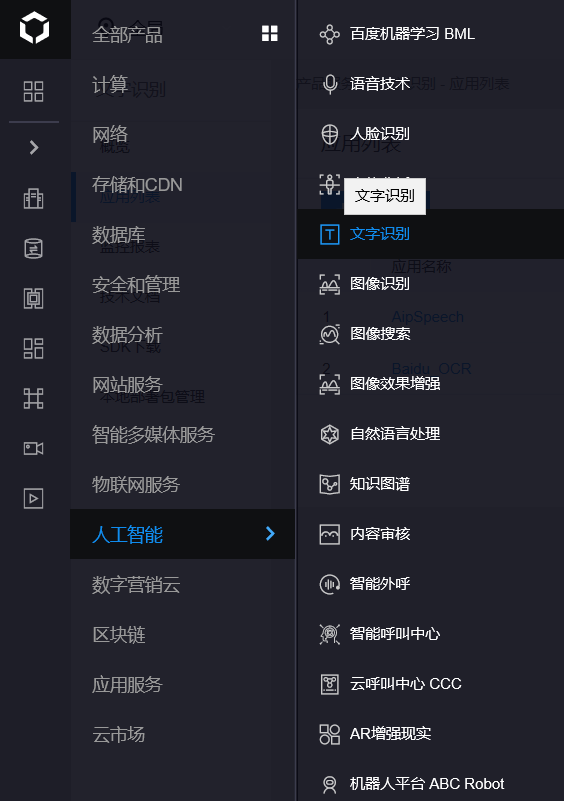
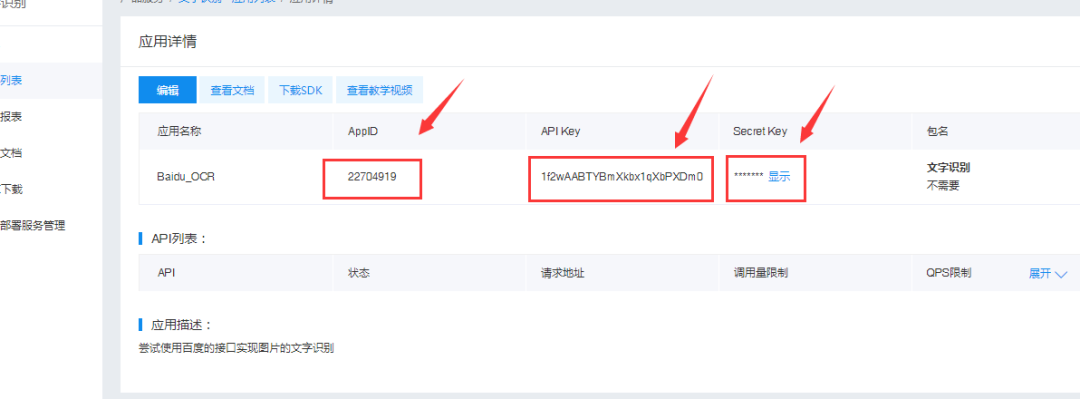
整個程序的大致思路是,在用截圖軟件獲得截圖之后,交給百度接口識別,并返回結果,當然,也可以是本地圖片識別,我用的是QQ自帶截圖軟件,快捷鍵CTRL+ALT+A用來打開截圖,在選中所截區域后,按Enter鍵即可保存到粘貼板中,也可用其他截圖軟件。
keyboard類庫是用來監聽鍵盤動作的,所以在有快捷鍵按下之后,便會有相應動作。并用PIL中的ImageGrab來獲取到剪切板中的圖片并生成本地圖片文件。
#1.截圖
keyboard.wait('ctrl+alt+a')
print('開始截圖')
keyboard.wait('enter')
print('保存截圖')
time.sleep(0.1)
#2.保存圖片
image = ImageGrab.grabclipboard()
image.save('img.png')先用注冊時生成的應用的AppID、API Key、Secret Key初始化應用,再讀取保存到的圖片并打印識別的文字。
with open('img.png', 'rb') as fp:
image = fp.read()
text_list = client.basicAccurate(image)['words_result']
for text in text_list:
print(text['words'])運行結果如圖所示:
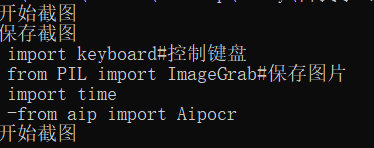
我們還可增加一個無限循環使得一直能截圖。
用pyinstaller庫實現小程序的打包,生成.exe文件,這樣就能隨時識別文字了。在命令行中用pyinstaller xxx.py來打包生成exe文件,最后在生成的dist文件夾即可找到xxx.exe文件如下:
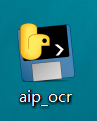
最后附上整個源代碼:
#引入截圖軟件,獲取文件到本地端,并識別圖片文字,最后打包
import keyboard #控制鍵盤
from PIL import ImageGrab #保存圖片
import time
from aip import AipOcr
""" 你的 APPID AK SK """
APP_ID = '17076767'
API_KEY = 'Af3Rj5HALMz5AN8prSgwTH4m'
SECRET_KEY = '******************'
client = AipOcr(APP_ID, API_KEY, SECRET_KEY)
i = 0
while True:
#1.截圖
keyboard.wait('ctrl+alt+a')
print('開始截圖')
keyboard.wait('enter')
print('保存截圖')
time.sleep(0.1)
#2.保存圖片
image = ImageGrab.grabclipboard()
image.save('img{}.png'.format(i))
""" 調用通用文字識別(高精度版) """
with open('img{}.png'.format(i), 'rb') as fp:
image = fp.read()
text_list = client.basicAccurate(image)['words_result']
for text in text_list:
print(text['words'])
i+=1附圖圖片識別案例

以上就是“怎么用Python代碼實現文字識別功能”這篇文章的所有內容,感謝各位的閱讀!相信大家閱讀完這篇文章都有很大的收獲,小編每天都會為大家更新不同的知識,如果還想學習更多的知識,請關注億速云行業資訊頻道。
免責聲明:本站發布的內容(圖片、視頻和文字)以原創、轉載和分享為主,文章觀點不代表本網站立場,如果涉及侵權請聯系站長郵箱:is@yisu.com進行舉報,并提供相關證據,一經查實,將立刻刪除涉嫌侵權內容。